Videochiamate di gruppo, call conference, videolezioni, videoseminari: parole all’ordine del giorno in questo momento storico, per lavoro, per amicizia, per hobby o per parentela, si tratta ormai della nostra quotidianità fattiva. Confinati dentro casa, smartphone, tablet e pc sono diventati il nostro unico mezzo di socializzazione e comunicazione con il resto del mondo. Ci vediamo attraverso gli schermi e quindi necessitiamo di strumenti veloci e funzionali per farlo.
Zoom è uno di questi: leggero, adeguato e sempre più diffuso anche nel nostro paese, nonostante non ne esista una versione in italiano. Le videochiamate di gruppo con Zoom, infatti, sono divenute ormai una realtà tanto che, grazie al fatto di essere particolarmente intuitivo, può essere usato praticamente da tutti.
Zoom può essere utilizzato con una versione desktop su pc, con app su smartphone o tablet o direttamente da browser, senza download. Tuttavia, l’unico modo per poter usufruire di tutti i suoi vantaggi e di tutte le sue funzionalità, è quello di scaricare la versione desktop sul computer.
Quindi, soprattutto se le videochiamate di gruppo su Zoom servono per motivi professionali (call di lavoro, videolezioni), il consiglio è quello di andare sul sito di Zoom, cliccare in alto a destra su Resources e poi su Download Zoom Client. Dopo aver avviato il download, attendere e poi completare l’installazione. A questo punto, Zoom chiederà di registrarsi: è possibile farlo creando un account ex-novo, oppure utilizzando l’account Google o quello Facebook. A questo punto Zoom è pronto per essere usato. Naturalmente servirà sempre una connessione a internet per utilizzarlo, anche con una versione desktop su pc.
Con qualche funzionalità in meno, ma essenziale e user-friendly, la app di Zoom è scaricabile come una qualsiasi altra app su smartphone o tablet, sia da Google Play che da iTunes. Anche in questo caso sarà necessario registrarsi e anche in questo caso si potrà fare con un account ad hoc, oppure con Google o Facebook.
L’ultima alternativa per usare Zoom, la più snella, è quella di utilizzare il sito web, senza scaricare nulla: basta andare sul sito di Zoom e scegliere fra Join a meeting, per partecipare ad una videochiamata di gruppo già creata da altri, e Host a meeting se si vuole essere colui che inizia la videochiamata (e farlo con video on, con video off oppure solo condividendo lo schermo del pc). Successivamente si dovrà registrare un host, cioè quello che crea la videochiamata, e si può fare sempre con un account ad hoc oppure con Google o Facebook; se invece si è un semplice invitato a una videochiamata già avviata, si potrà inserire soltanto il Meeting ID o il Personal Link Name di chi ha iniziato la conversazione.

Avviare un meeting, quindi creare una videochiamata di gruppo, è semplicissimo con Zoom: dal sito web basta andare su Host a meeting, scegliendo poi se con video, senza video o solo condividendo lo schermo. Su app oppure nella versione desktop, si clicca su New Meeting.
Per invitare amici, colleghi, adepti in caso di lezioni o parrocchiani, bisogna andare su Invite (prima su Participants se sei su app) e poi su Copy Url (nella versione desktop è possibile clickare sull’icona delle impostazioni e flaggare nel General “Automatically copy invitation URL once the meeting starts”, per non dover ripetere l’operazione di copiatura del link ogni volta). A questo punto ti basterà incollare il link a tutti coloro che vorrai invitare.
Niente di più semplice: gli invitati ad una videochiamata dovranno solo clickare sul link che è stato copiato dall’host su Whatsapp, o Facebook, o mail, e saranno catapultati nella videochiamata anche senza essersi registrati a Zoom.
Se si è registrati per le videochiamate di gruppo a Zoom e si vuole evitare ogni volta di creare meeting, è possibile usare il Personal Meeting ID: basta andare su Meetings e poi copiare l’invito a coloro che si vogliono rendere partecipi alla videochiamata. Cliccando su Start avrà così inizio il meeting tramite Personal ID. Come prima, chi riceverà l’invito dovrà soltanto clickare sul link copiato.
Sono tante le app e i programmi che possiamo usare per le videochiamate di gruppo. Perché scegliere proprio Zoom? Ecco quali sono i suoi vantaggi:
Si tratta di caratteristiche che rendono le videochiamate di gruppo su Zoom uno strumento molto valido sia per lavoro sia per quelle personali dove Skype può risultare pesante e poco funzionale e dove Whatsapp sarebbe limitante perché permette solo videochiamate con 4 partecipanti al massimo.
Innanzitutto una versione in italiano. Perché i meno avvezzi all’inglese potrebbero faticare ad utilizzarlo ed è un peccato data la fruibilità del mezzo. In secondo luogo manca un’estensione di tempo nella versione free: 40 minuti sono pochi. Certo, rientrano perfettamente in un’ottica commerciale. In ultimo, forse Zoom lascia a desiderare sulla privacy: sono in corso polemiche sull’utilizzo dei dati degli utenti da parte dell’azienda e sulla violazione delle conversazioni stesse.
Ci sono svariate differenze tra la versione base di Zoom e le versioni Premium. Prima fra tutte il prezzo, ovviamente: la versione base è gratis, mentre le Premium sono a pagamento (si parte da 13 euro circa al mese). Fra le altre differenze, le più degne di nota sono:
Quindi, a meno che non si tratti di una realtà aziendale molto grande, il suggerimento è di usufruire della versione base. Tanto più che dopo i fatidici 40 minuti (peraltro perfetti in caso di riunione di lavoro o videolezione), il meeting può essere ripreso subito dopo semplicemente riutilizzando lo stesso link o ID.
Fra le tantissime caratteristiche e funzionalità delle videochiamate di gruppo Zoom, ne troviamo alcune uniche nel loro genere, altre anche potenzialmente divertenti. Ecco le più degne di nota:
Molte delle videochiamate che stanno avvenendo in questi tempi di coronavirus hanno come tema la musica: lezioni di canto e/o di strumento, lavori di gruppi vocali o di band, registrazione di album e via discorrendo. Dato che fare queste cose con una connessione di mezzo può risultare difficile, c’è chi ha pensato di implementare due webinar per settare al meglio le opzioni audio di Zoom, in modo da ottimizzarle per la musica.
Il 15 marzo 2025 è una data particolarmente importante per la boxe italiana: infatti l’Allianz…
I termini eSports e "sport elettronici" definiscono le attività che riguardano l'atto di giocare ai…
La corretta gestione del Sistema Tessera Sanitaria rappresenta un aspetto fondamentale per tutti gli operatori…
Il volto di una madre che ha perso una figlia racconta spesso più di mille…
Un silenzio solenne avvolgeva le strade, rotto solo dal suono cadenzato dei passi e dal…
Ci sono momenti in cui sembra impossibile mantenere la concentrazione. La mente vaga, le distrazioni…